Исправить Невозможно переместить / не удается синхронизировать ярлык в Microsoft OneDrive
С таким количеством файлов, добавленных на ваш Microsoft OneDrive учетная запись облачного хранилища, это помогает иметь ярлык для этих документов для более легкого доступа. В Microsoft OneDrive есть функция ярлыка, которая позволяет вам переходить к местоположению файла, не проходя длительный процесс поиска его на вашем компьютере.
Однако некоторые пользователи жалуются, что они не могут перемещать или не могут синхронизировать ярлыки в своем приложении Microsoft OneDrive на ПК с Windows 10. Даже если он ускоряет работу с помощью ярлыка, если вы не можете использовать его должным образом и столкнетесь с ошибками, это не будет продуктивной функцией для вашей работы или личного использования.
Сообщение об ошибке синхронизации ярлыка в OneDrive гласит:
Программы для Windows, мобильные приложения, игры - ВСЁ БЕСПЛАТНО, в нашем закрытом телеграмм канале - Подписывайтесь:)
«OneDrive требует вашего внимания. Невозможно синхронизировать ярлык. Мы не можем синхронизировать ваш ярлык с именем папки. Однако вы можете получить доступ к папке под «именем папки». или
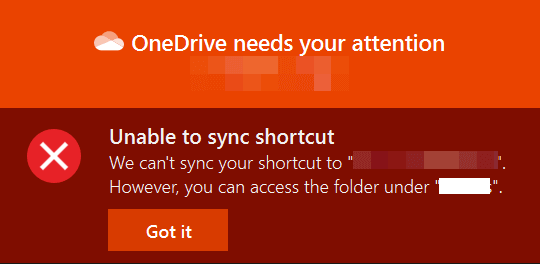
«К сожалению, мы не можем синхронизировать эту папку. Вы уже синхронизируете ярлык для папки из этой общей библиотеки ».
При перемещении ярлыков OneDrive появляется это сообщение об ошибке:
«Невозможно переместить ярлык. В настоящее время мы не можем переместить ярлыки и вернули ярлык в исходное место. Имя: имя-папки »
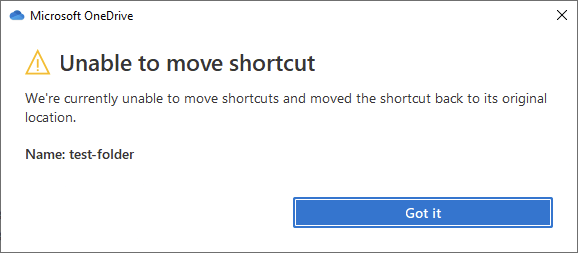
Итак, можете ли вы исправить ошибку синхронизации или перемещения ярлыков в Microsoft OneDrive? Давайте посмотрим на решения ниже.
Устранение проблемы с ярлыком «Невозможно переместить или синхронизировать» в приложении Microsoft OneDrive на ПК
Существуют различные возможные причины, по которым вы не можете переместить или синхронизировать свои ярлыки в настольном клиенте Microsoft OneDrive. Возможно, проблема связана с его корневым каталогом или в папке имеется двойная синхронизация. Это также может быть проблемой с правами доступа к файлу или папке. Возможно, у вас больше нет доступа к файлу или папке, о которых идет речь, поэтому возникает ошибка.
Вы можете попробовать каждый из приведенных ниже методов устранения неполадок и посмотреть, решит ли он проблему или нет.
Метод №1 – перезапустите Microsoft OneDrive
Закройте приложение Microsoft OneDrive на ноутбуке или настольном компьютере и подождите несколько секунд. Теперь перезапустите его и проверьте, можете ли вы переместить или синхронизировать ярлыки.
НУЖЕН НОВЫЙ ПК? Ознакомьтесь с этими ограниченными по времени предложениями на новейшие ноутбуки с Windows 10/11 по адресу Амазонка & Walmart!
Метод № 2 – Выключите и снова включите сетевое устройство и компьютер
- Выключение и выключение ваших устройств обновит все соединения и процессы.
- Выключите устройство и отключите маршрутизатор и модем как минимум на 1 минуту.
- Подключите их снова и подключитесь к Интернету.
- Включите свое устройство и перезапустите приложение Microsoft OneDrive.
Метод № 3 – Остановите синхронизацию в папке Microsoft OneDrive
- Запустите меню настроек вашего OneDrive.
- Перейдите на вкладку Аккаунт.
- Найдите папку, в которой вы можете найти свои ярлыки.
- Выберите Остановить синхронизацию.
Метод №4 – удалить ярлык с помощью Microsoft OneDrive для Интернета
- Откройте любой веб-браузер на своем компьютере и перейдите в Веб-сайт Microsoft OneDrive.
- Войдите в свою учетную запись Microsoft.
- Найдите ярлык, который не будет синхронизироваться или перемещать, и удалите его.
- Обязательно удалите удаленный ярлык из корзины или корзины.
- Теперь создайте новый ярлык и попробуйте переместить или синхронизировать его.
Сработало ли какое-либо из вышеперечисленных решений для вас? Что еще вы сделали, чтобы исправить проблему синхронизации или перемещения ярлыков в облачном хранилище Microsoft OneDrive на ПК? Мы хотели бы узнать больше, поэтому, пожалуйста, напишите нам в разделе комментариев ниже.
Программы для Windows, мобильные приложения, игры - ВСЁ БЕСПЛАТНО, в нашем закрытом телеграмм канале - Подписывайтесь:)



